Apakah Anda mempertimbangkan pemasangan Google Pengelola Tag di platform WordPress Anda?
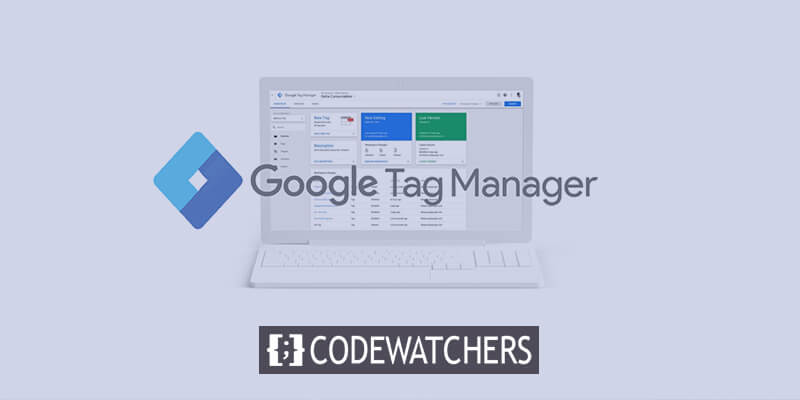
Jika Anda ingin menautkan beragam layanan analitik dan pemasaran ke situs WordPress Anda, serta mengonfigurasi berbagai fitur pelacakan yang disediakan oleh Google Analytics, maka Google Pengelola Tag muncul sebagai alat luar biasa yang dapat Anda gunakan. Ini memfasilitasi penambahan dan modifikasi kode pelacakan dan cuplikan kode dengan lancar di situs web Anda.
Penting untuk diperhatikan bahwa menjadi mahir menggunakan Google Pengelola Tag mungkin memerlukan investasi pembelajaran yang signifikan. Memperoleh keterampilan yang diperlukan untuk menggunakan alat ini secara efektif menjadi penting setelah alat tersebut berhasil diintegrasikan ke dalam lingkungan WordPress Anda.
Pengantar Google Pengelola Tag - GTM
Google Pengelola Tag, alat gratis dari Google, berfungsi sebagai solusi pengelolaan tag yang memungkinkan Anda menerapkan dan merevisi berbagai cuplikan kode, yang dikenal sebagai 'tag', di situs web Anda.
Buat Situs Web Luar Biasa
Dengan Elementor pembuat halaman gratis terbaik
Mulai sekarangBerbagai layanan pelacakan, seperti Google Analytics , Adobe Analytics, Facebook Pixel, dan alat periklanan seperti Google Ads, mengharuskan penyertaan baris kode JavaScript atau HTML tertentu di situs web Anda untuk integrasi layanan mereka yang lancar.
Dengan bantuan Google Pengelola Tag, Anda dapat dengan mudah menggabungkan dan mengawasi semua cuplikan kode ini melalui antarmuka terpadu, sehingga tidak perlu lagi mengedit kode situs web Anda secara langsung.
Selain penambahan cuplikan pelacakan, Google Pengelola Tag memainkan peran penting dalam menggabungkan cuplikan kode yang menginstruksikan Google Analytics untuk memantau aspek situs web Anda yang tidak dilacak secara inheren. Ini mencakup aktivitas seperti transaksi eCommerce, klik tombol, pengiriman formulir, dan banyak lagi.
Meskipun hal ini tampak mudah, mengonfigurasi berbagai tag dan pemicu yang diperlukan untuk penyiapan tersebut bisa menjadi rumit, dan tutorial terkait cenderung cukup ekstensif.
Siapkan Google Pengelola Tag WordPress
Untuk mengintegrasikan Google Pengelola Tag ke situs WordPress Anda tanpa bergantung pada MonsterInsights, cukup lanjutkan dengan petunjuk berikut.
Langkah 1: Buat Akun Google Pengelola Tag Anda
Untuk memulai proses, kunjungi beranda Google Pengelola Tag dan klik tombol Daftar.

Untuk memulai, silakan login menggunakan akun Google Anda. Setelah berhasil login, Anda akan diarahkan ke halaman pembuatan akun Google Tag Manager. Cukup klik tombol "Buat Akun" untuk memulai proses.
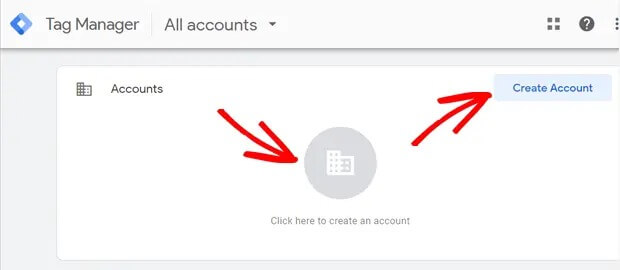
Pada layar berikutnya, perkenalkan akun baru dengan memberikan nama dan memilih negara Anda dalam kotak Pengaturan Akun. Jangan ragu untuk menetapkan nama perusahaan Anda sebagai nama akun.
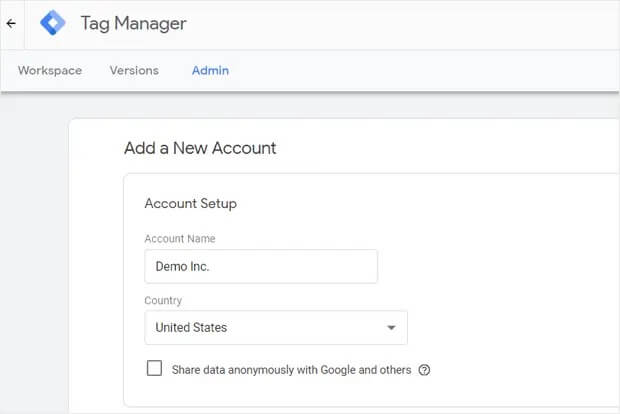
Ke depan, saatnya membuat wadah Anda. Intinya, sebuah wadah mencakup tag, pemicu, dan semua konfigurasi yang diterapkan di situs web.
Pilih nama situs web Anda sebagai pengidentifikasi kontainer. Pilih "Web" di bawah opsi Target Platform Container, lalu lanjutkan dengan mengklik tombol "Buat".

Selanjutnya, Anda akan diminta untuk menyetujui Perjanjian Persyaratan Layanan Google Pengelola Tag untuk melanjutkan lebih jauh. Pastikan untuk mencentang kotak di samping "Saya menerima Ketentuan Pemrosesan Data sebagaimana diwajibkan oleh GDPR" di bagian bawah, lalu konfirmasi dengan mengklik tombol "Ya" yang terletak di sudut kanan atas.
Setelah menyetujui persyaratan layanan, jendela popup baru akan muncul di layar Anda berisi cuplikan kode GTM yang penting untuk instalasi di situs web Anda.
Tag JavaScript yang memerlukan instalasi di header Anda akan memiliki tampilan berikut:
<!– Google Tag Manager –>
<script>(function(w,d,s,l,i){w[l]=w[l]||[];w[l].push({‘gtm.start’:
new Date().getTime(),event:’gtm.js’});var f=d.getElementsByTagName(s)[0],
j=d.createElement(s),dl=l!=’dataLayer’?’&l=’+l:”;j.async=true;j.src=
‘https://www.googletagmanager.com/gtm.js?id=’+i+dl;f.parentNode.insertBefore(j,f);
})(window,document,’script’,’dataLayer’,’GTM-XXXXXX’);</script>
<!– End Google Tag Manager –>Sebaliknya, tag yang akan muncul di bagian body tepat setelah tag body pembuka Anda adalah sebagai berikut:
<!– Google Tag Manager (noscript) –>
<noscript><iframe src=”https://www.googletagmanager.com/ns.html?id=GTM-XXXXXX”
height=”0″ width=”0″ style=”display:none;visibility:hidden”></iframe></noscript>
<!– End Google Tag Manager (noscript) –>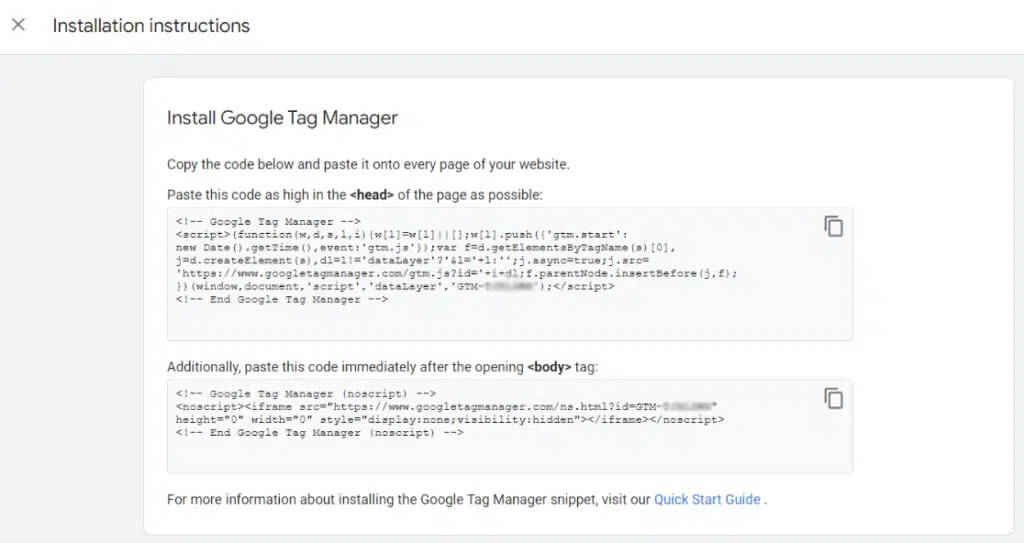
Langkah 2: Mengintegrasikan Kode Google Pengelola Tag ke WordPress
Mulailah dengan mengakses dasbor admin WordPress Anda dan lanjutkan dengan menginstal plugin WPCode edisi gratis. Setelah diaktifkan, navigasikan ke bagian Cuplikan Kode di halaman Header & Footer.
WPCode menonjol sebagai plugin WordPress tingkat atas yang dirancang untuk dengan mudah memasukkan cuplikan kode dan kode kontainer GTM ke situs web Anda, sehingga menghilangkan kebutuhan untuk memodifikasi file situs apa pun secara manual.
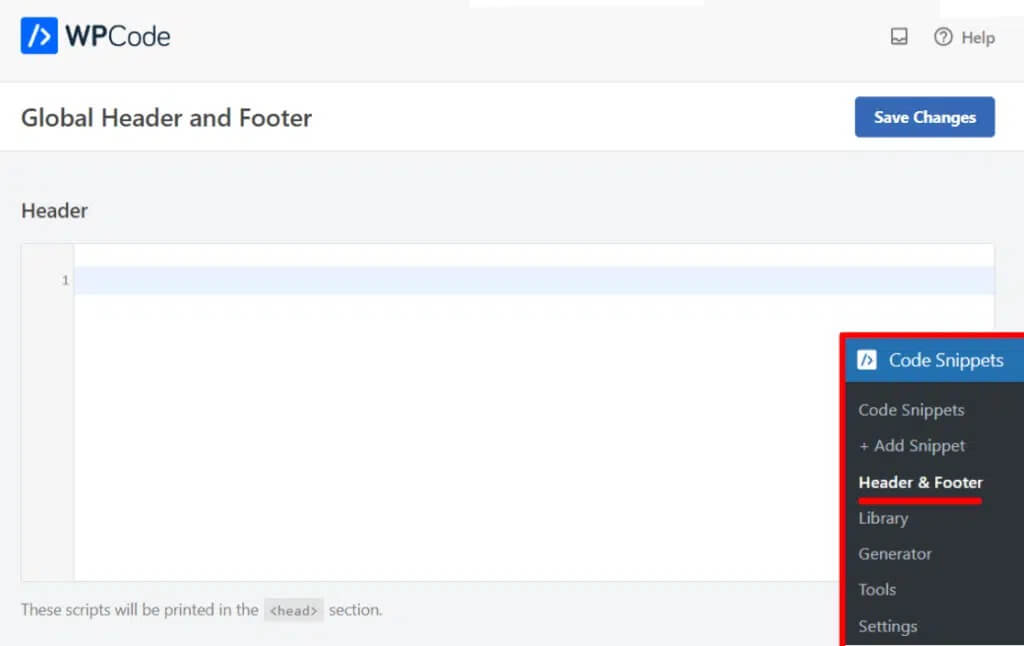
Anda sekarang dapat menambahkan kode ke header Anda tanpa mengedit file header.php dengan menggunakan kotak yang muncul. Kembali ke akun Google Pengelola Tag Anda, lalu pilih kotak pertama untuk menyalin kode. Di kotak Header, tempelkan kodenya.
Selanjutnya, salin kode lainnya, dan tempelkan ke kotak Isi dari akun Pengelola Tag Anda.
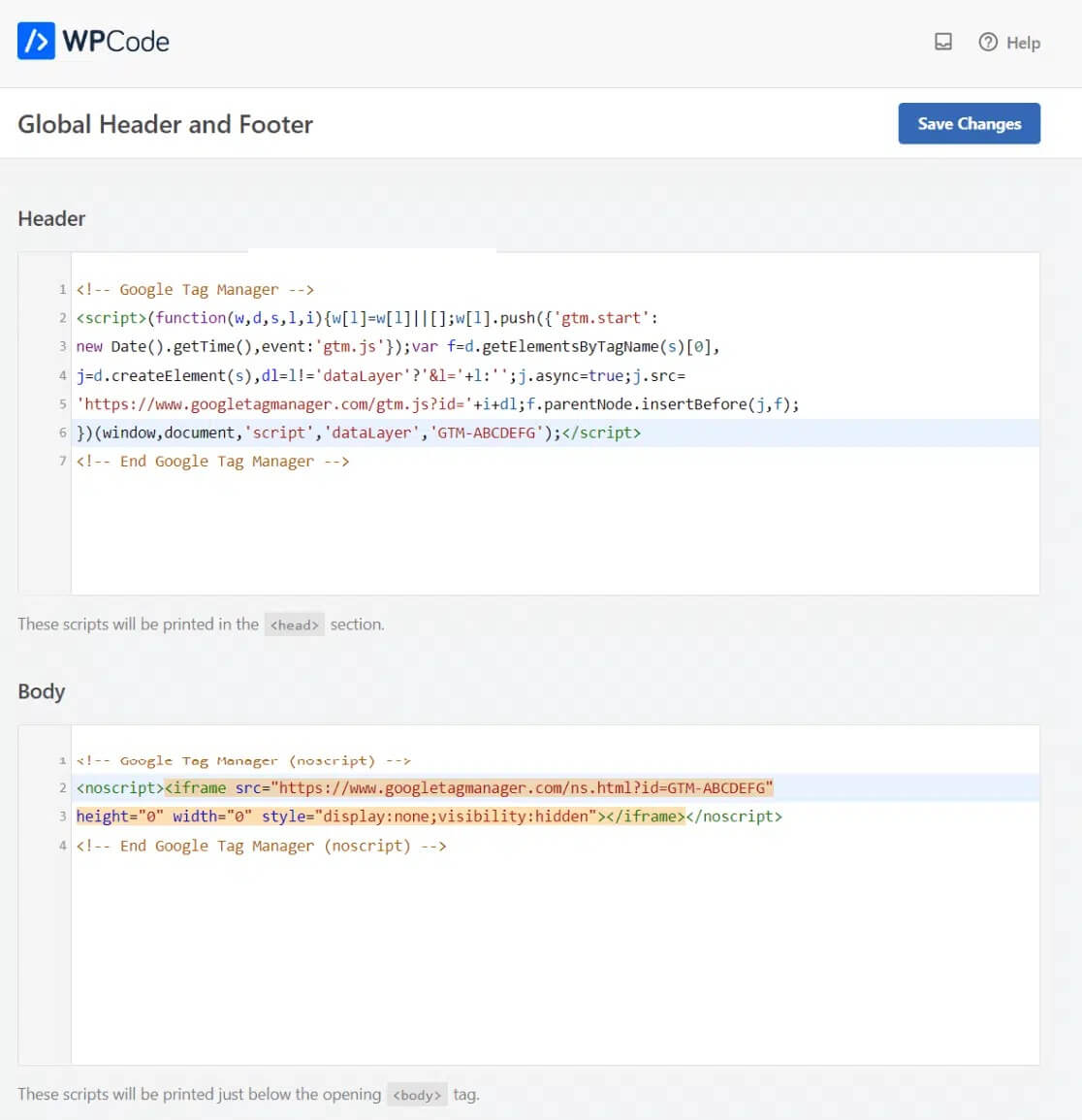
Dengan menggunakan kotak yang muncul, kini Anda dapat menambahkan kode ke header Anda tanpa harus mengubah file header.php. Untuk menyalin kode, kembali ke akun Google Pengelola Tag Anda dan pilih kotak pertama. Tempelkan kode tersebut ke area Header.
Selanjutnya, buat salinan kode lainnya dan tempelkan dari akun Pengelola Tag Anda ke dalam kotak Isi.
Langkah 3: Memasukkan dan Memublikasikan Tag di Pengelola Tag Anda
Setelah Google Pengelola Tag berhasil diintegrasikan ke dalam situs web Anda, Anda siap untuk menyertakan cuplikan kode (tag) dari berbagai alat pelacakan ke situs Anda.
Google Pengelola Tag menawarkan kompatibilitas dengan lebih dari 50 jenis tag, yang mencakup produk pemasaran Google dan berbagai layanan pihak ketiga. Selain itu, Anda memiliki fleksibilitas untuk memperkenalkan tag HTML atau JavaScript khusus ke situs Anda melalui antarmuka yang ramah pengguna.
Untuk memulai proses pembuatan dan penambahan tag, cukup klik ubin Tag Baru dan ikuti langkah-langkah yang disediakan untuk membuat tag pengukuhan Anda.
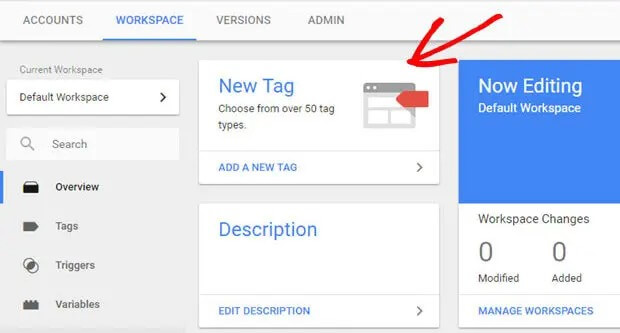
Sekarang setelah Anda mengikuti prosedur yang sama, Anda dapat mengintegrasikan situs WordPress Anda dengan platform pemasaran dan pelacakan alternatif dan menambahkan tag tambahan ke penampung Google Pengelola Tag Anda.
Itu saja, teman-teman!
MonsterInsights: Alternatif Sempurna untuk Google Pengelola Tag
MonsterInsights terbukti menjadi alternatif yang unggul dibandingkan Google Pengelola Tag, menawarkan kesederhanaan tanpa memerlukan kurva pembelajaran yang ekstensif.
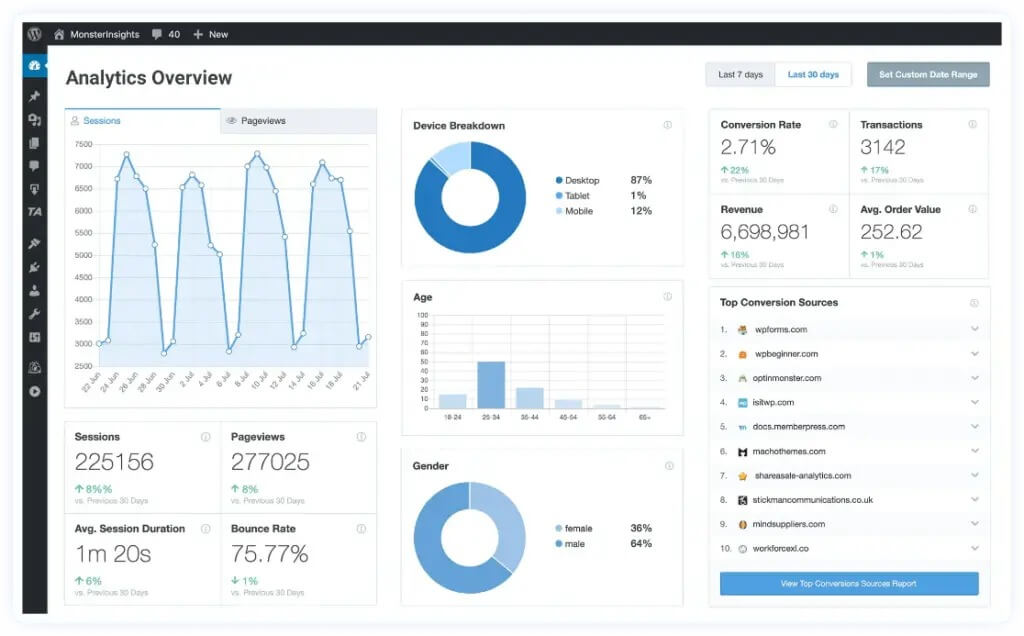
Dengan MonsterInsights, tidak ada proses yang membosankan dalam mengonfigurasi tag satu per satu di situs WordPress Anda. Selain itu, hal ini menghilangkan risiko kesalahan yang dapat mengganggu upaya pelacakan.
Plugin ini dilengkapi dengan fitur-fitur canggih yang memungkinkan Anda mengatur Google Analytics di situs WordPress Anda dengan mudah, tanpa modifikasi kode apa pun.
Mengapa Memilih MonsterInsights?
Pelacakan Tautan dan Klik Tombol yang Mudah
Tidak seperti Google Analytics, MonsterInsights secara otomatis melacak klik tautan dan interaksi tombol tanpa pengaturan tambahan. Tidak perlu tag pelacakan tambahan atau pengeditan kode. Anda dapat dengan mudah melacak:
- Kinerja tautan afiliasi untuk pertumbuhan pendapatan
- Tautan keluar dengan rasio klik tertinggi
- Pemutaran video, termasuk laporan Media terperinci
- Klik pada mailto: atau tautan telepon
- Unduhan file di situs web Anda
- Keterlibatan tombol ajakan bertindak (CTA) untuk meningkatkan konversi
- Popularitas produk melalui pelacakan tombol tambahkan ke troli
Pelacakan Konversi Formulir yang Disederhanakan
MonsterInsights menyederhanakan proses pelacakan kinerja formulir. Dengan menginstal add-on Formulir, semua jenis formulir WordPress dilacak secara otomatis. Akses wawasan kinerja langsung di dasbor WordPress di bawah Wawasan » Laporan » Formulir.
- Lihat tayangan, konversi, dan rasio konversi untuk semua bentuk
- Identifikasi sumber konversi bentuk
- Analisis saluran yang menyumbangkan prospek terbanyak
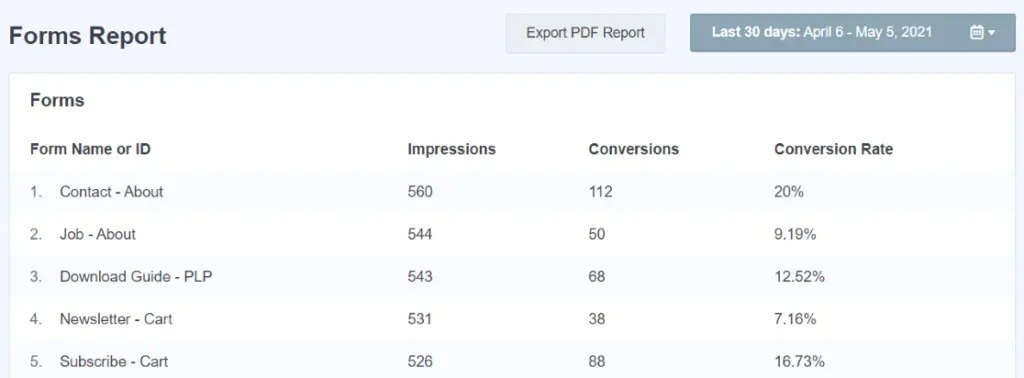
Pelacakan Kinerja eCommerce yang Mudah
Aktifkan e-niaga hanya dengan beberapa klik menggunakan MonsterInsights. Plugin ini terintegrasi secara mulus dengan WooCommerce , Easy Digital Downloads , GiveWP , MemberPress , dan banyak lagi.
Lacak pendapatan, rasio konversi, produk populer, dan metrik penting lainnya di Google Analytics. Pahami perilaku pelanggan, termasuk kunjungan halaman, interaksi keranjang, dan pembayaran yang ditinggalkan, dan manfaatkan add-on Perjalanan Pengguna untuk analisis perjalanan pelanggan yang komprehensif.
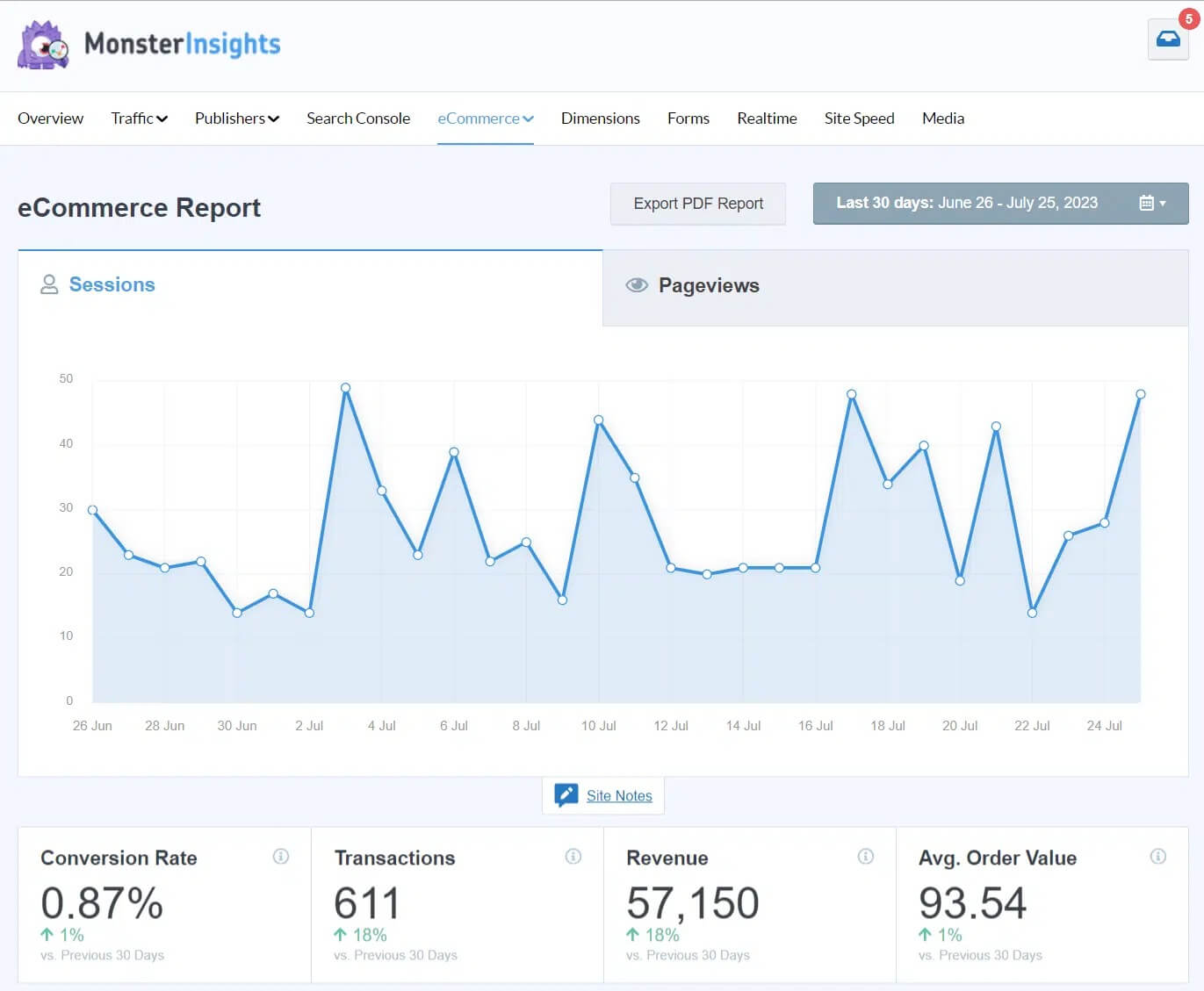
- Integrasikan dengan platform eCommerce populer
- Analisis perilaku pelanggan dan jalur pembelian
- Manfaatkan add-on Perjalanan Pengguna untuk wawasan mendetail
Kode & Piksel Pelacakan Konversi Iklan
Untuk pengguna yang terlibat dalam pemasaran digital dengan platform seperti Google Ads, Bing Ads, atau Meta (Facebook) Ads, MonsterInsights menyederhanakan proses pelacakan konversi iklan. Salin dan tempel ID konversi dan label atau ID piksel Anda langsung ke pengaturan MonsterInsights untuk integrasi yang lancar.

Membungkus
Memasang Google Pengelola Tag (GTM) di WordPress dapat memberi pemilik situs analisis dan wawasan penting tentang perilaku pengguna. Prosesnya memerlukan penambahan cuplikan kode GTM ke header atau footer situs Anda. Meskipun petunjuk langkah demi langkah tersedia, hal ini memerlukan pengetahuan teknis atau bantuan dari pengembang. Di sisi lain, Anda dapat menggunakan MonsterInssight untuk melacak data dari dasbor plugin.
Setelah cuplikan kode ditambahkan, Anda dapat mengonfigurasi tag, pemicu, dan variabel dalam dasbor GTM untuk melacak peristiwa seperti klik tombol atau pengiriman formulir. Dengan meluangkan waktu untuk menyiapkannya dengan benar, Google Pengelola Tag menawarkan potensi untuk lebih memahami pengguna Anda dan meningkatkan pengalaman dan kinerja situs WordPress seiring waktu.




